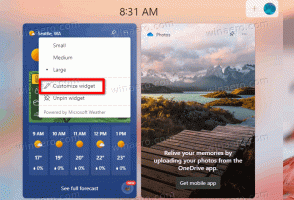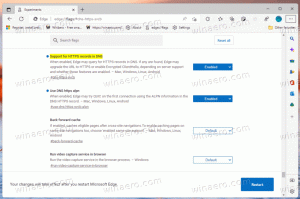Windows10でジャンプリストをクリアする方法

ご存知かもしれませんが、Windows 10は、最近開いたドキュメント、フォルダー、ファイルに関する情報を追跡して保存します。 この情報は、OSが、再び必要になったときにジャンプリストを介してドキュメントにすばやくアクセスできるようにするために使用されます。 プライバシーの問題やその他の理由でこの情報を削除する必要がある場合、Windows10ではこの操作が少し混乱する可能性があります。 Windows10でジャンプリストをクリアする方法は次のとおりです。
Windows 10では、[スタート]メニューと、この機能をサポートするタスクバーに固定されたアプリのジャンプリストが表示されます。 外観は次のとおりです。
ファイルエクスプローラーアプリは、ファイルシステム内のナビゲーションを追跡し、ジャンプリストを介して頻繁に使用される場所を提供します。 Windows8やWindows7などの以前のWindowsバージョンでも、この機能が利用可能でした。 ユーザーは タスクバーのプロパティからジャンプリストをすばやくクリアする. Windows 10では、タスクバーとスタートメニューが作り直されたため、これは設定アプリに移動されました。
Windows10でジャンプリストをクリアする方法
に Windows10でジャンプリストをクリアする、次のことを行う必要があります。
- 設定アプリを開きます。
- パーソナライズを開きます。
- 左側の「開始」というタイトルの項目に移動します。
- オプションを無効にする スタートまたはタスクバーのジャンプリストに最近開いたアイテムを表示する
- 次に、オプションを有効にします スタートまたはタスクバーのジャンプリストに最近開いたアイテムを表示する 再び。
この意志 Windows10でジャンプリストをクリアする. これで完了です。